苹果手机篮牙耳机连不上怎么办?步骤不对教你轻松解决!
要将蓝牙耳机与苹果手机连接,首先需要确保耳机处于可配对模式,并且手机已开启蓝牙功能,以下是详细的连接步骤和注意事项,帮助用户顺利完成配对。
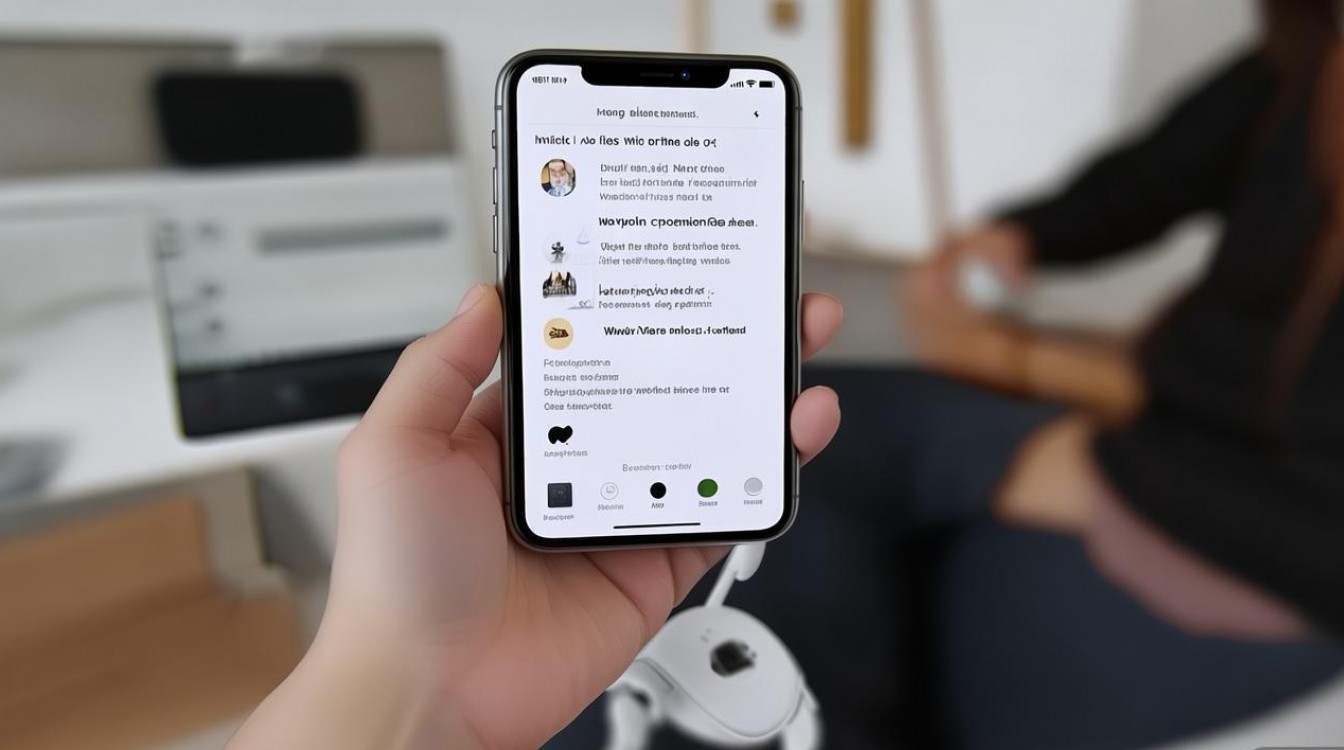
第一步:准备工作
- 检查耳机电量:确保蓝牙耳机有足够的电量,通常电量需在20%以上,避免在配对过程中因电量不足而中断。
- 开启耳机配对模式:不同耳机的进入配对模式方式可能不同,一般长按电源键或多功能键约5-10秒,直到指示灯闪烁(红蓝交替或红灯闪烁),表示耳机已进入配对状态,部分耳机需参考说明书确认具体操作。
- 打开手机蓝牙:在苹果手机主界面滑动至“设置”,点击“蓝牙”选项,将开关滑至“开启”状态,此时手机会自动搜索附近的蓝牙设备。
第二步:搜索并连接耳机
- 搜索设备:手机蓝牙开启后,会自动扫描附近可用的蓝牙设备,此时需确保耳机处于配对模式且距离手机在1米以内。
- 选择耳机型号:在手机屏幕的“设备”列表中,找到耳机的名称(如“AirBuds Pro”“Sony WF-1000XM4”等),点击名称旁边的“配对”按钮。
- 等待连接完成:连接过程中,手机和耳机可能会出现提示音或指示灯变化,若提示“配对成功”,则表示连接完成,部分耳机可能需要额外点击“连接”按钮或输入配对码(默认通常为“0000”或“1234”,具体参考耳机说明书)。
第三步:测试连接 连接成功后,建议播放音乐或进行通话测试,确认声音正常输出,若出现连接问题,可尝试以下方法排查:
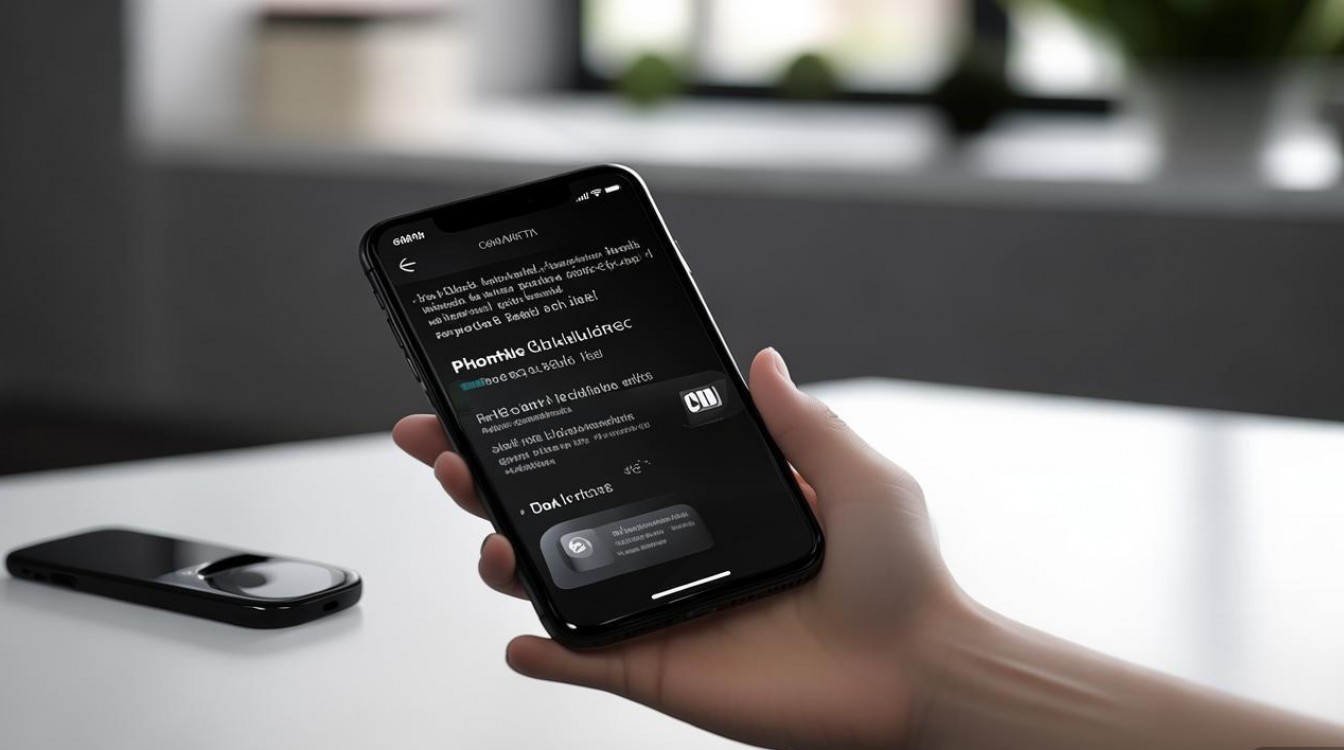
- 重启设备:关闭手机和耳机蓝牙后重新开启,或重启手机和耳机。
- 忘记设备后重连:在手机蓝牙设置中,点击耳机名称旁的“i”图标,选择“此设备”,然后点击“忽略此设备”,之后重新按照上述步骤配对。
- 更新系统:确保手机和耳机固件为最新版本,避免因兼容性问题导致连接失败。
常见问题解决 以下是连接过程中可能遇到的问题及解决方法:
| 问题 | 可能原因 | 解决方法 |
|---|---|---|
| 耳机未出现在设备列表中 | 耳机未进入配对模式或距离过远 | 确认耳机指示灯闪烁,将耳机靠近手机(1米内)并重新进入配对模式。 |
| 连接后自动断开 | 信号干扰或电量不足 | 远离其他蓝牙设备,更换环境;检查耳机电量,及时充电。 |
| 声音输出异常 | 手机音量设置或音频输出错误 | 调大手机音量;在“设置”-“声音与触感”中检查“铃声与提示音”是否开启;尝试切换音频输出设备。 |
相关问答FAQs
Q1:为什么我的蓝牙耳机无法与苹果手机连接?
A1:可能的原因包括:耳机未正确进入配对模式、手机蓝牙未开启、设备距离过远、耳机与其他设备已绑定或系统版本不兼容,建议按照上述步骤重新操作,或重启设备后尝试,若问题仍存在,可联系耳机厂商客服获取支持。
Q2:连接成功后,耳机没有声音怎么办?
A2:首先检查手机音量是否调大且未被静音;在“设置”-“蓝牙”中确认耳机已连接,并点击“音频来源”选择该耳机;尝试播放其他音频文件或更换应用测试,排除应用本身的问题,若仍无声音,可能是耳机硬件故障,需联系售后检测。
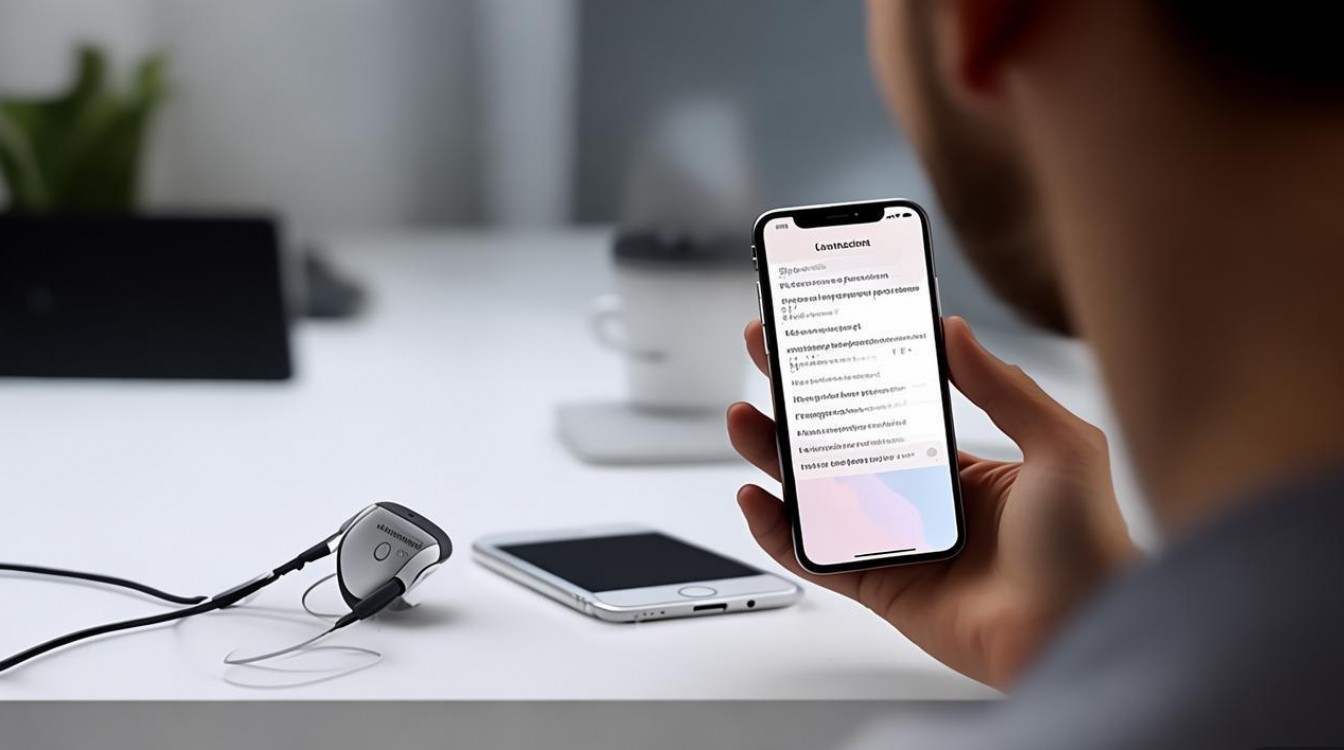
版权声明:本文由环云手机汇 - 聚焦全球新机与行业动态!发布,如需转载请注明出处。












 冀ICP备2021017634号-5
冀ICP备2021017634号-5
 冀公网安备13062802000102号
冀公网安备13062802000102号